Shaxda tusmada
Xaalado badan, waxaa laga yaabaa inaad u baahato inaad calaamado xisaabeed ku samayso xaashidaada Excel. Sababtoo ah calaamaduhu waxay u matali karaan xogta qaab muuqaal ahaan lagu farxo. Laakin ma jiro nidaam ku dhex jira MS Excel si loo sameeyo calaamado tally. Halkan, waxaanu ku soo qaadan doonaa 4 hab oo fudud oo ku haboon si aad u samayso calaamado tally gudaha Excel.
Soo deji Buug-hawleedka Ku-dhaqanka
Waxaad soo dejisan kartaa buug-shaqeedka Excel ee soo socda si aad si fiican u fahamto oo aad naftaada ugu tababarto.
Samaynta Tally Marks.xlsm4 Hababka Loo Sameeyo Tally Marks gudaha Excel
Graafka tally wuxuu inta badan ka kooban yahay afar sadar, ta shanaadna waxaa matalaya xariiq garaacid gees leh. Tani waxay abuurtaa kooxaysi muuqaal farxad leh. Caadi ahaan, waxaan isticmaalnaa calaamado xisaabeed si aan u matalo tirada jeer ee ay wax dhacaan. Inkasta oo Microsoft Excel ay leedahay noocyo badan oo jaantus ah oo ku dhex jira, kuma jiraan ikhtiyaar garaaf ah. Markaa waa in aan isticmaalno habab kale.
Halkan, waxaanu ku haynaa xog-ururin ah Liiska Tirinta Codka oo ay ku jiraan shaqsiga Magaca iyo wadartooda Codadka >.
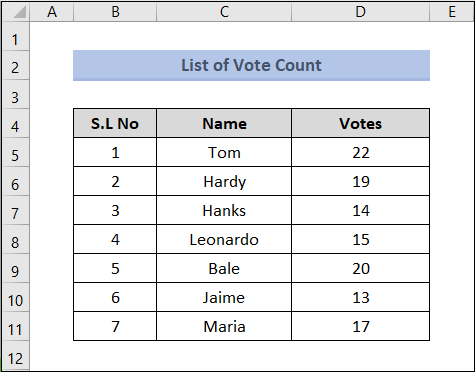 >
>
Waxaan rabnaa inaan ku muujino tirinta codadkan. Taas awgeed, waxaan isticmaali doonaa dhowr habab oo ay ku jiraan qaacido iyo jaantusyada bar.
Habkayaga ugu horreeya, waxaan isticmaali doonaa oo keliya Shaqada REPT. 2>. Intaa ka hor, waxaan u baahanahay inaan hagaajino sida ay u ekaan doonaan calaamadaheenna. Afarta sadar, waxaanu isticmaali doonaa 4 xariiq oo toosan oo ka sarreeya dhabarka dambeHoos u dhig qaacidada hoose, oo taabo ENTER . =REPT("tttt ",QUOTIENT(D5,5))&REPT("I",MOD(D5,5))
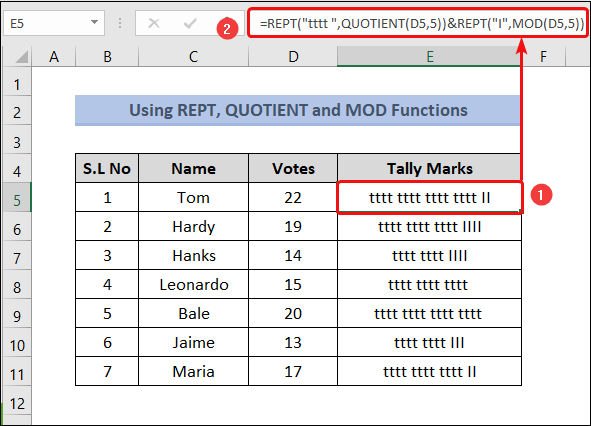
20>Fiiro gaar ah: > Markaad qorayso tttt , hubi inaad dhigto meel banaan dhamaadka t u dambeeya. Haddii kale, dhammaan t waxay ku wada dhegi doonaan unugyada E5:E11 >
- >
- Ka dib, dooro E5:E11 unugyada kala qaybso oo u beddel xarfaha Gothic Century . >
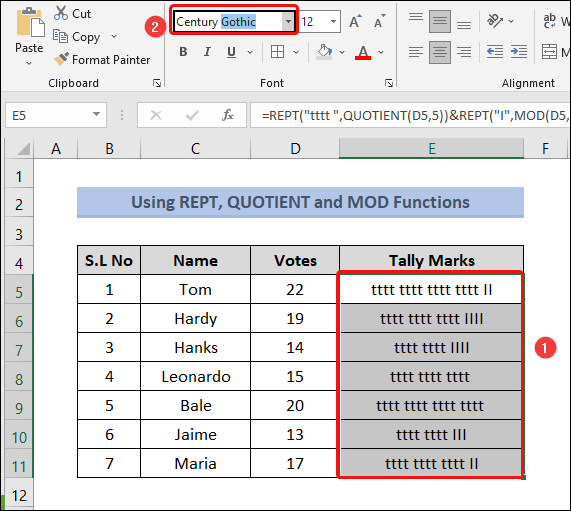
- > Isla markiiba, waxaad arki kartaa wax-soo-saarkaaga qaab sax ah
- >
- > Dhoofinta Xogta Tally ee Excel (oo leh Tallaabooyin Degdeg ah)
Tallaabooyin:
- Marka hore, buuxi Kooxaha tiirka. Taas awgeed, dooro unugga E8 , ku qor qaacidada hoose, oo taabo ENTER .
=FLOOR.MATH(D8,5) 0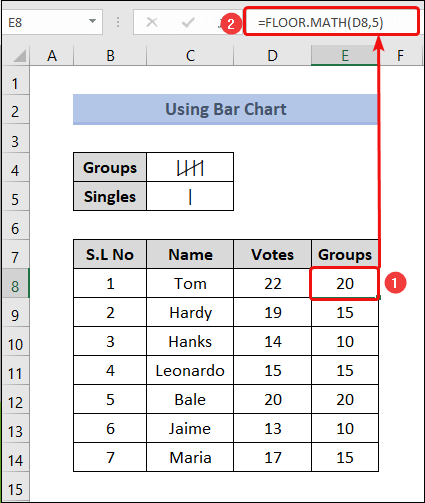 >
> =MOD(D8,5) > 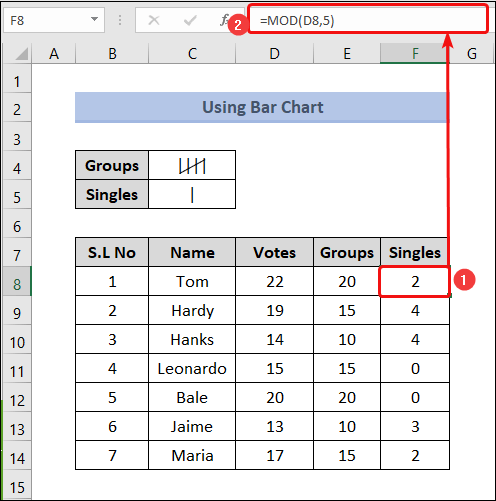
- ka dibna , dooro unugga E8:F14 oo aad tag Insert tab, dooro Geli Shaxda ama Bar Chart > 2-D Stacked Bar >
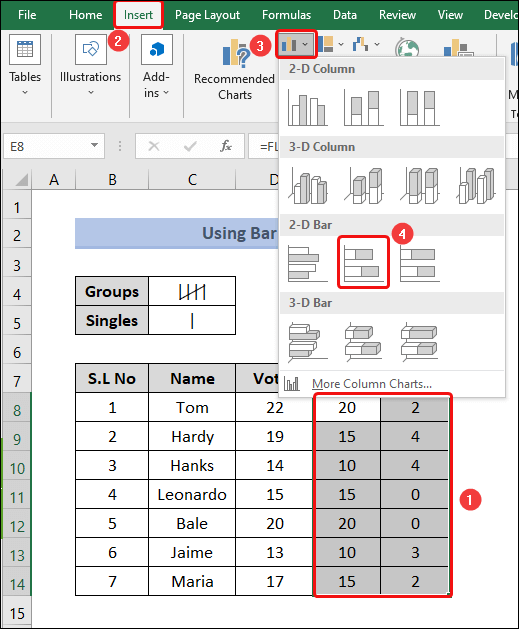 >
>
- > Isla markiiba, jaantus toosan ayaa naga muuqda. 12>> 13> Kadib, midig-guji dhidibka y-axis oo dooro Format Axis oo ka mid ah xulashooyinka. > 15>
- In the Format Axis menu, sax Qaybaha u kala horreeyaan . > 15>
- Hadda, laba jeer dhagsii bar kasta si aad u furto Qabsamaynta Xogta Taxanaha . Hoos u dhig Balladhka Farqiga ilaa 0% si aad meesha uga saarto farqiga u dhexeeya labada baarar Cinwaanka shaxda , Halyeeyad , iyo Axis si loo dhigo goobta garaafka mid nadiif ah. > 15>
- Hadda, laga bilaabo Qaabka Xogta Taxanaha doorashada, dooro Buuxi iyo Line > Buuxi > Sawir si qoraal ah loo buuxiyo > Clipboard > Ku dheji oo cabbir . Oo dhig 5 sanduuqa Cunit/Sawir . > 15>
- Tusaale ahaan, shaxdayadu waxay u ekaan doontaa
- Dabadeed, dooro unugga C5 , laba-guji baarka midabka liimiga ah, oo samee sida Tallaabooyinka hore >
- Isla markiiba, Microsoft Visual Basic for Applications ayaa furmaya. Laga bilaabo Beddel Folders , midig-guji Sheet5 (VBA) > dooro Geli > Module .
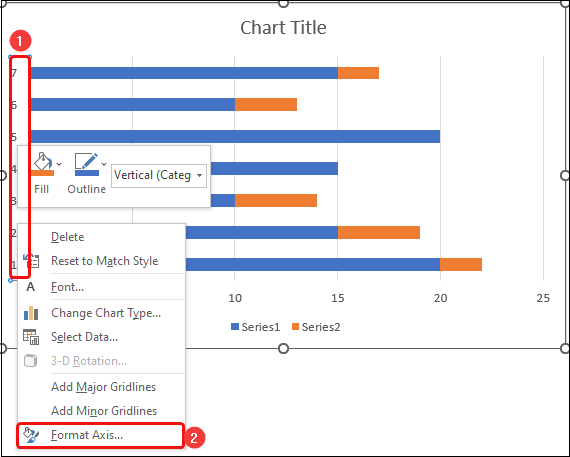 >
>
- >
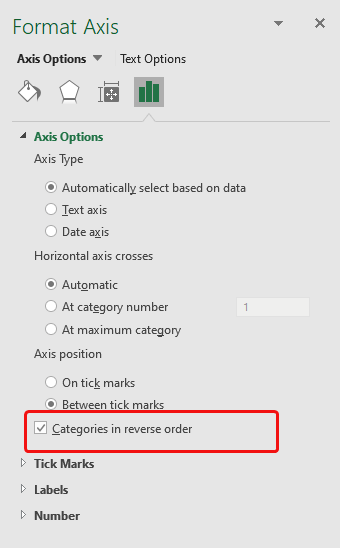
dhidibkaga si toosan ayaa loo rogi doonaa falkan ka dib.
- >
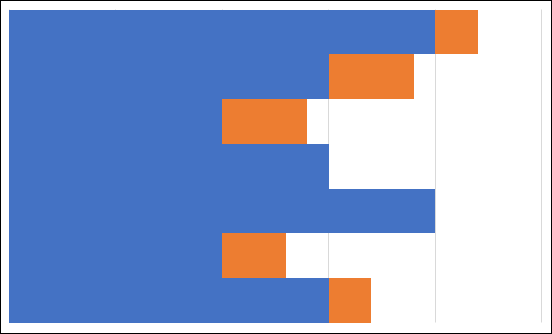
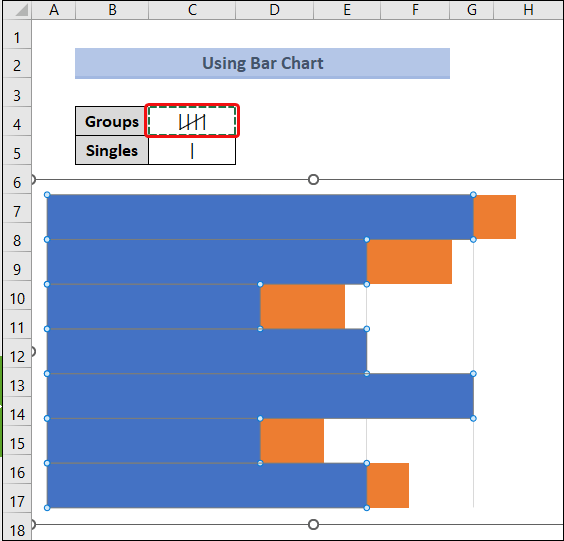
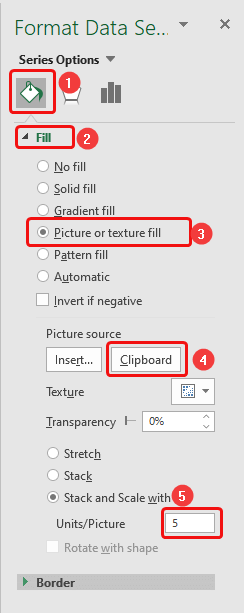
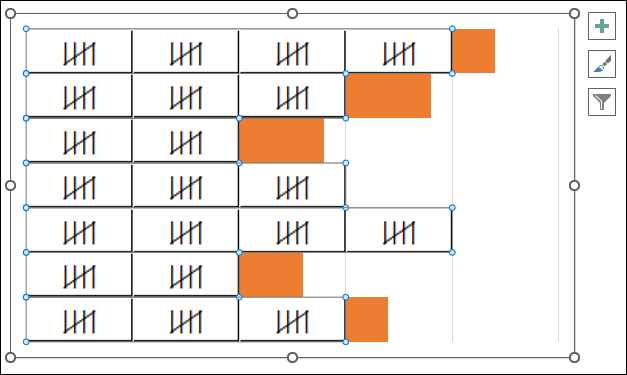
- >
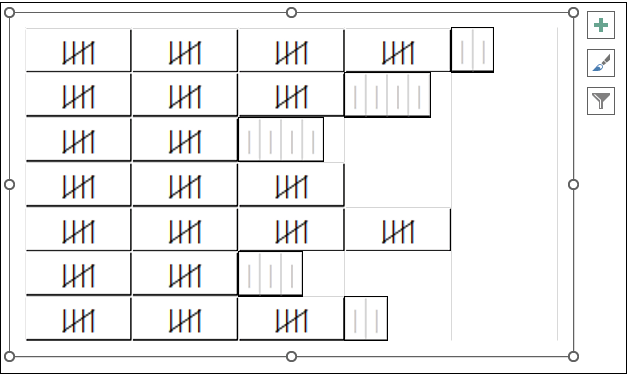 >
>
- >Ugu dambayntii, hoos u cabbir jaantuska si habboon oo waafaqsan miiskayaga oo si sax ah u dhig miiskayaga agtiisa. <15
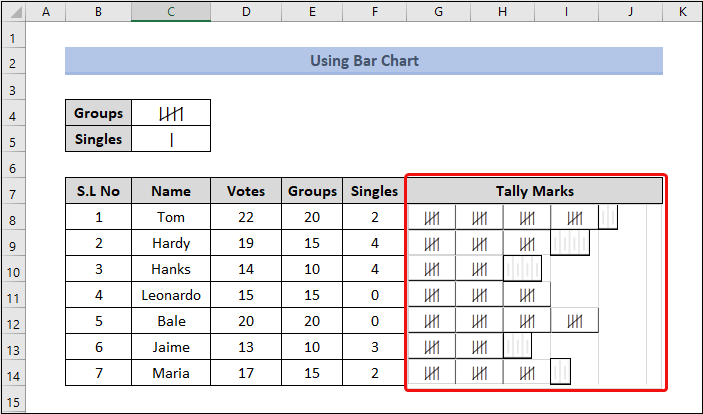 >
>
Akhri wax dheeraad ah: > Sida loo Sameeyo Shaxda Tally ee Excel (3 Hab fudud)
> 4. Codsashada Koodhka VBA si loogu Sameeyo Calaamadaha Tally gudaha Excel > Codsashada VBA koodka had iyo jeer waa beddel cajiib ah. Si tan loo sameeyo, raac sidaan hoos ku samaynay. > Tallaabooyinka: > >- > 13> Midig ku dhufo Magaca xaashida oo dooro Arag Code .
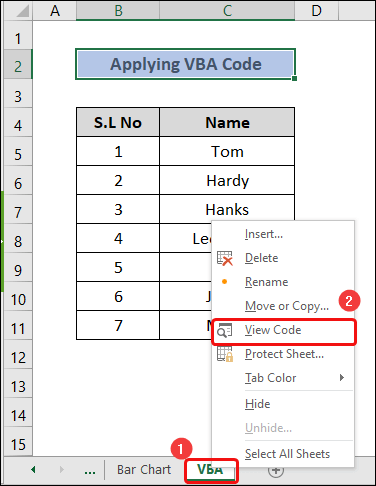
> 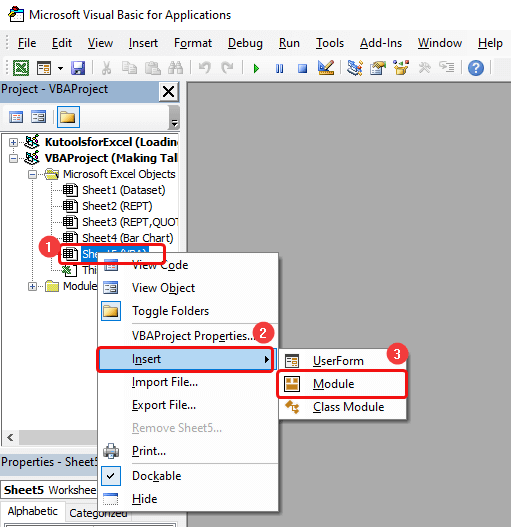 >
>
- >Waxay furaysaa module code, halkaas oo koodka hoose ku dheji Hoos ka dhagsii badhanka Run ama taabo F5 . >
7918
> 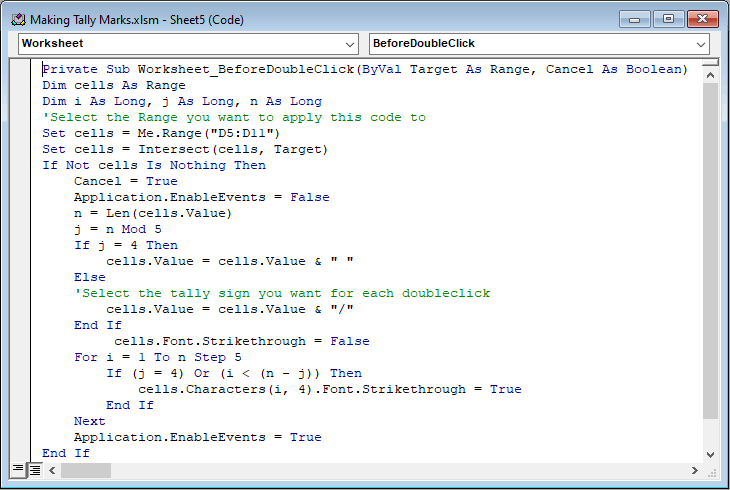 >
>
- >
- Hadda xidh module code-ka kuna soo celi xaashida shaqada. Waxaad la yaabi doontaa markaad aragto taas, laba jeer gujinta unug kasta oo ku jira tiirka D waxay gelin doontaa calaamad muujinaysa unugga>
- Si ka sokow, waxaad tirin kartaa tirooyinka oo waxaad u soo bandhigi kartaa qaab lambar. Taas awgeed, dooro unugga E5 , dhig qaacidada hoose, oo taabo ENTER .
=LEN(D5) Halkan, waxaan u isticmaalnay Shaqada LEN tirinta jilaha dhererka unugga D5 .
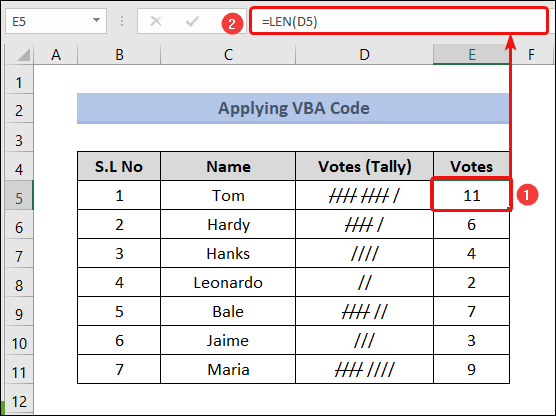
Ka sii akhri 3 Hababka Degdega ah)

